
Как откалибровать уровень на андроиде?
Строительный уровень на телефоне — как установить?
Как установить строительный уровень (ватерпас и пузырьковый) на смартфон и телефон?
Измерительный уровень — полезный инструмент для профессиональных строителей и обычных людей. В век технологий инженеры пришли к выводу, что пузырьковый уровень (ватерпас) окажется полезной функцией для владельцев смартфонов. Рассказываем, зачем нужен строительный уровень в телефоне, как его установить и пользоваться?
Зачем нужен строительный уровень на телефоне?
Этот инструмент, в основном, применяется в строительной и ремонтной отрасли. С помощью уровня определяется горизонтальная и вертикальная поверхность для выявления отклонений. Такая процедура требуется во многих случаях, начиная от строительства здания, заканчивая установкой настенной полки.

Также с помощью ватерпаса настраиваются штативы для фотографий и выравниваются картины на стене. Прибор используют для измерения поверхности при изготовлении письменного или бильярдного стола. В бытовых случаях уровень помогает ровно установить холодильник или стиральную машину.
Очевидно, что далеко не у каждого есть такой инструмент, хотя он всегда может пригодиться. В этой ситуации на помощь приходит строительный уровень, установленный в телефон. Для определения ровной поверхности приложение использует акселерометр и гироскоп, также иногда используется камера гаджета. Рассказываем о трех программах, которые заменят профессиональный строительный уровень на обычном смартфоне.
Уровень лазера
«Уровень лазера» наделен ярким и приятным дизайном, имитирующим работу с настоящим строительным инструментом. Программа функционирует аналогично профессиональному пузырьковому уровню, измеряя поверхность под разными углами. В приложении встроен точный клинометр, определяющий вертикальные углы и углы наклона.
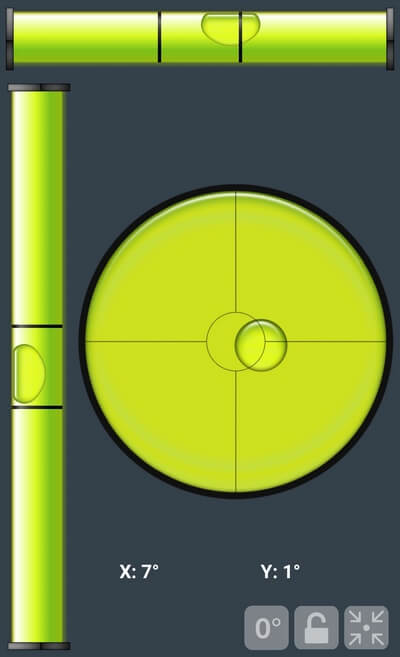
Программа предоставляет данные в разных единицах. Также здесь можно отрегулировать точность измерения и заблокировать ориентацию. «Уровень лазера» оснащен цифровыми и аналоговыми индикаторами, с помощью которых работать с уровнем становится еще удобнее.
Приложение фиксирует и ближние, и дальние объекты. Уровень лазера определяет угол наклона крыш, зданий, гор и просто висящего на стене телевизора. Таким образом, приложение подойдет для строительных и отделочных работ в качестве цифрового и лазерного измерителя.
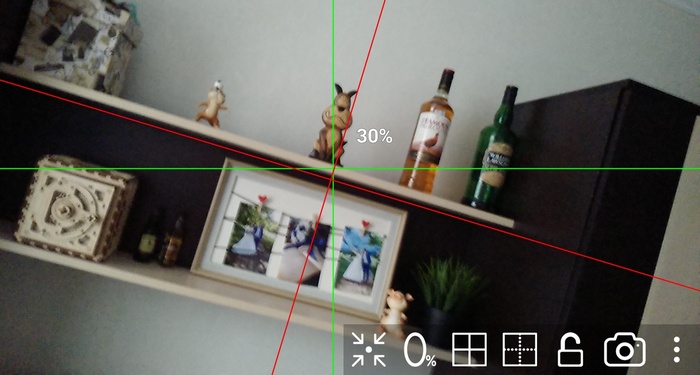
- Яркий дизайн.
- Простая калибровка.
- Лазерный и цифровой измеритель.
- Разные единицы определения.
- Высокая точность фиксации.
- Множество дополнительных функций.
Строительный уровень
Приложение отличается простотой и многофункциональностью. Здесь используется примитивная графика без изысков, но это не мешает использовать ватерпас по назначению. С помощью программы измеряется наклон поверхности, рассчитывается угол с функцией удержания, а нулевой уровень оснащен звуковой индикацией. Измерения проводятся в трех режимах. Среди прочих функций присутствует линейка и рулетка.
Мобильный уровень отлично подойдет для ремонтных и отделочных работ, а также для других бытовых ситуаций, в которых требуется точное определение поверхности и углов. Еще одним плюсом приложения является быстрая и легкая калибровка.
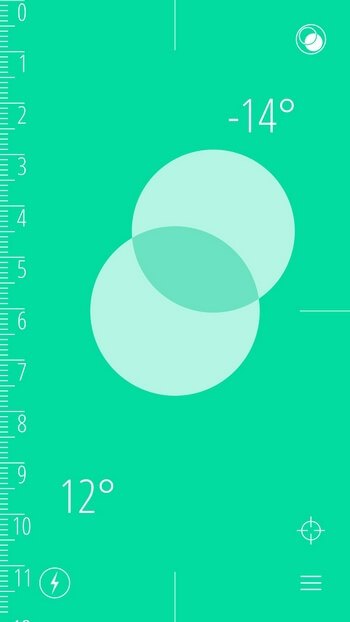
- Простой и понятный интерфейс.
- Несколько режимов измерения.
- Простая калибровка.
- Измерение углов.
- Дополнительные функции.
Пузырьковый уровень (Bubble level)
Приложение представляет имитацию классического пузырькового уровня с ограничителем. Реалистичный дизайн программы копирует профессиональный инструмент. На экране смартфона изображается изогнутая стеклянная трубка, в которую установлена специальная колба, заполненная жидкостью. По положению пузырька воздуха, плавающего в жидкости, определяется наклон измеряемой поверхности по отношению к горизонтали.
Программа фиксирует поверхность в горизонтальной и вертикальной плоскости, а также определяет градус отклонения от оси X и Y. Bubble level легко настраивается, обладает множеством дополнительных опций и прост в управлении.
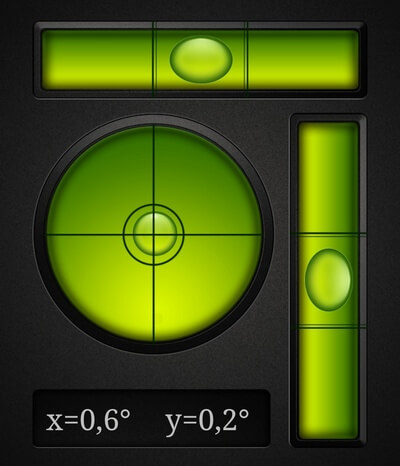
- Реалистичная графика, имитирующая реальный инструмент.
- Простота в измерении поверхности.
- Быстрая и легкая калибровка.
- Многофункциональность.
- Измерение индикатора кругового уровня.
Как откалибровать строительный уровень на телефоне?
Обычно, приложения строительных уровней настраивается инженерами по умолчанию. Но бывают случаи, когда калибровка проведена некорректно и требуется повторная настройка программы. В таком случае нужно выполнить следующие действия:
- В настройках приложения выберите пункт «Калибровка».
- Положите гаджет на ровную поверхность и нажмите на кнопку «Установка».
- Чтобы вернуться к заводским настройкам, нажмите «Сброс».
Итоги
Строительный уровень в смартфоне — удобное и полезное приложение, которое пригодится во многих жизненных сферах, включая строительство дома, ремонтные работы, установку штатива для камеры и так далее. Профессиональный инструмент есть не у каждого, зато мобильное устройство всегда под рукой.
Строительный уровень
Описание
Строительный уровень — это приложение для помощи строителям. Оно содержит два вспомогательных и очень полезных инструментов — линейка и уровень.
Линейка в данном приложении имеет дополнительную функцию и не является основным инструментом для использования. Приложение от разработчика NixGame содержит в себе большое количество возможностей, которые помогут любому начинающему и профессиональному строителю. В программе есть русский язык, а также она поддерживает еще четырнадцать языков. В Строительном уровне есть возможность откалибровать уровень, поставив телефон на ровную горизонтальную плоскость. Если задняя часть смартфона имеет хоть небольшую, но выпуклость, то точно откалибровать не получится, так как устройство не лежит на плоскости ровно и устойчиво (данный пункт относится и к другим программам данного типа).
Есть два способа использования уровня:
- Первое это выравнивание предмета, расположив телефон пользователя задней частью на ровную поверхность. Таким способом нужно обязательно добиться, чтобы небольшой кружок, находящийся в центре экрана попадал точно и ровно в окружность.
- Второе это выравнивание устройства на любую из боковых сторон. В таком случае нужно сделать так, чтобы полоски, которые указывают на угол главного отклонения от горизонтального калибрования совпадали с ними. Если расположить смартфон в идеальном горизонтальном уровне, то из программы придет об этом уведомление.
Платная версия не содержит рекламу и функции, которые она предоставляет, более эффективные. Например в ней есть отвес (тот самый «лазерный уровень»). Ниже перечислены особенности данной программы:
- Легкое и удобное калибрование;
- Указывает уровень уклона и уровня;
- Вертикальная и горизонтальная вымерка углов;
- Поверхностное выравнивание;
- Есть единица измерения (несколько видов градусов и кровлей);
- Есть возможность удерживать кнопку задержания угла, который измерит пользователь;
- При попадании предмета в центр, программа издаст звуковую идентификацию;
- Переключение оси (поддерживается не во всех операционных системах);
- Программу можно установить на карту памяти.
Данная программа является одним из ценных инструментов для пользователей операционной системы Андроид. Строительный уровень содержит возможности углового измерения, наклон поверхности, а также вымер длины и отвеса. Приложение простое в пользовании и отличается от своих аналогов практически точной измерительной информацией. Именно поэтому большинство пользователей остаются довольными после его использования. Интерфейс хоть и прост и банален, но зато в нем нет никаких лишних элементов и настроек. Каких-нибудь особенных настроек здесь нет, так как все, что нужно пользователю, настроено по умолчанию. В бесплатной версии реклама появляется очень редко и, всплывая в верхней части экрана, совсем не мешает рабочему процессу.
Отключившись от интернета, можно будет пользоваться приложением и реклама больше не будет всплывать. Приложение является полностью полезным и необходимым для измерения строительных или ремонтных материалов. С его помощью можно посчитать всю площадь и количество инструментов для оштукатуривания и шкалевания, а также рассчитать количество кирпичей и других подобных строительных материалов. Помимо рассчитывания суммы в нем можно измерять уровень предметов и тому подобных инструментов.
Строительный уровень на APKshki.com скачали 2133 раз. Строительный уровень распространяется бесплатно в расширении xapk.
Все приложения и игры на нашем сайте проходят обязательную проверку антивирусом с последними сигнатурами.
Если обнаружился вирус: [email protected]
Если хотите разместить приложение или игру [email protected] .
Добавить описание: [email protected] с пометкой добавить описание.
Как откалибровать датчики в смартфоне


Содержание
Содержание
Производители редко об этом говорят, но в вашем смартфоне очень много датчиков. Зачем? Они экономят заряд аккумулятора, делают комфортной навигацию, избавляют от ошибочных нажатий и многое другое. Но случается так, что некоторые датчики начинают работать некорректно. Разбираемся, как откалибровать датчики смартфона вручную и возможно ли это вообще.
Какие бывают датчики в смартфоне и зачем они нужны?
Современные мобильные устройства обладают большим набором датчиков, и изредка среди них встречаются необычные варианты вроде измерения температуры и влажности окружающей среды, ультрафиолета и пульса, как это случилось со смартфоном Blackview BV9900.
Но стандартный набор включает в себя совсем другие, более привычные датчики.
Самым популярным из них можно смело назвать акселерометр. Предназначен для измерения ускорения по трем осям координат (X — поперечная, Y — продольная и Z — вертикальная) с учетом силы тяжести. Благодаря полученным данным смартфон словно начинает понимать свое положение в пространстве, и появляются такие функции, как автоповорот экрана или запуск приложений встряхиванием смартфона. Нашел себе применение акселерометр еще в некоторых играх и приложениях — за счет него при наклонах смартфона можно управлять чем-либо на экране. Такой способ управления станет хорошим дополнением сенсорному экрану.

Вторым по популярности идет датчик приближения (или приближенности), который отключает экран при телефонных разговорах, если смартфон находится возле уха (или любой другой части тела). А еще он может, наоборот, предотвратить включение дисплея, когда девайс находится в кармане. Почти все современные смартфоны оснащены отдельным датчиком приближения, но в некоторых устройствах реализован программный метод отключения экрана при разговоре, о котором в статье будет рассказано чуть позже.

Датчик освещенности (освещения) тоже почти всегда используется за исключением редких бюджетных моделей. Он измеряет уровень внешнего освещения в люксах, и отвечает за автоматическую настройку яркости в зависимости от внешних условий. Более того, в некоторых смартфонах автояркость неотключаемая, а вместе с подсветкой может изменяться и насыщенность цветовых оттенков.
Через магнитометр (компас) измеряется внешнее магнитное поле, а точнее его напряженность по трем осям. Как нетрудно догадаться, компас нужен для определения сторон света, а также он упрощает работу с приложениями-навигаторами — на картах гораздо быстрее получается определить направление движения. Магнитометр, к сожалению, есть уже не во всех смартфонах, но вполне может обнаружиться в бюджетном устройстве.
Гироскоп, который иногда путают с акселерометром, на самом деле работает с ним в паре и пригодится для измерения скорости вокруг осей X, Y и Z. Без гироскопа невозможно смотреть 360-градусные видеоролики и пользоваться технологией VR, так как смартфон не сможет отследить и зафиксировать движения в трехмерном пространстве. Без гироскопа нельзя комфортно играть и в некоторые игры. Самым популярным примером является Pokemon Go, в которой пользователи с девайсами, у которых нет гироскопа, не могут включить режим дополненной реальности и ловить покемонов через камеру.
Частым гостем в смартфонах стал датчик под названием шагомер, который измеряет количество пройденных пользователем шагов. Без него некоторые приложения, предназначенные для отображения физической активности пользователя, либо вовсе не будут работать, либо у них станет доступна лишь часть функционала. При этом есть софт, который замеряет шаги только при помощи акселерометра, но такой метод подсчета будет менее точным.
Завершает список популярных датчиков барометр — он встречается обычно в дорогих смартфонах, либо в некоторых защищенных девайсах среднего ценового сегмента. Барометр измеряет атмосферное давление и высоту над уровнем моря, и в целом датчик, как и магнитометр, может стать полезным дополнением при навигации.

Полный список датчиков, доступных в смартфоне, можно посмотреть, установив на смартфон одно или несколько бесплатных приложений, среди которых выделяются Device Info, Датчикер и Senson Kinetics, но список достойных вариантов на этом вовсе не заканчивается. Интересно же то, что иногда в списках вы можете увидеть слово Virtual, что указывает на программное происхождение датчика, и давайте попробуем разобраться в том, что это такое.
Что такое виртуальные датчики?
Под виртуальными понимаются датчики, которые работают исключительно за счет других датчиков или благодаря некоторым функциям смартфона. Такие датчики еще называют программными, то есть, на уровне железа в мобильном устройстве их нет, и по точности они всегда хуже, чем реальные датчики. К сожалению, калибровке такие датчики не поддаются, разве что производитель сам не создаст софт с таким функционалом.

Для примера можно привести современный аппарат Samsung M21, у которого именно виртуальные датчики освещенности и приближения. Внешнее освещение в смартфоне на самом деле измеряется с помощью фронтальной камеры, а вместо отдельного датчика приближения трудится экран, который отключается, когда вы касаетесь верхней его части при телефонных разговорах. Проблема в том, что в случае с приближением экран может не выключиться, если на вас надета шапка, а освещенность наверняка будет измеряться менее точно, что сделают работу автояркости менее чувствительной и более долгой.
А вот у бюджетных смартфонов Vivo и realme часто встречается виртуальный гироскоп, работа которого основана на акселерометре, и, вероятно, магнитометре. При просмотре 360-градусных видео можно заметить, что виртуальный вариант датчика реагирует на повороты менее точно, чем реальный, а картинка меняется не так плавно, как хотелось бы.
Исходя из этого, можно сделать вывод о том, что виртуальные датчики делаются с целью экономии, а точнее для снижения стоимости смартфонов, но в целом, несмотря на недостатки, программные варианты чаще всего лучше, чем ничего.
Почему датчики перестают правильно работать и как это определить?
Причин, по которым датчики могут некорректно работать, может быть множество, и в некоторых случаях поможет только их замена, а иногда датчики по вине производителя плохо функционируют уже из коробки, и даже ремонт не способен устранить неисправность. Но рассмотрим варианты, когда любому пользователю под силу что-то изменить.
Нередко датчики приближения и освещенности начинают некорректно работать из-за наклеенной на экран пленки или защитного стекла, в которых не предусмотрен вырез для датчиков либо он сделан не слишком точно. Рано или поздно аксессуары, созданные для защиты дисплея, загрязняются и покрываются царапинами, и вот тогда во время разговора подсветка экрана может быть постоянно выключенной, а функция автояркости будет всегда стремиться сделать уровень подсветки меньше, чем это необходимо. В таком случае следует полностью снять пленку или стекло, либо попытаться сделать вырез для датчиков.

Еще одна трудность в том, что датчики приближения и освещенности трудно заметить на корпусе черного цвета, и обычно их становится видно, только после поднесения аппарата к яркому источнику света и рассматривания на предмет небольших маленьких точек на передней части смартфона, а точнее над дисплеем. В некоторых случаях датчики находятся на верхней грани, но тогда им ничего не должно мешать, если производитель грамотно реализовал их работу (а судя по отзывам, такое бывает не всегда).

Плохо работающий гироскоп, как и акселерометр, можно определить в уже упомянутых ранее приложениях, отображающих датчики в смартфоне. Если на неподвижно лежащем устройстве постоянно ощутимо меняются показатели хотя бы по одной из осей, то от таких датчиков совершенно не будет толка. Ниже на скриншоте можно посмотреть как выглядят нормальные значения в приложении Датчикер при неподвижно лежащем девайсе на ровной поверхности.
Недостаточно точный магнитометр в приложениях-компасах чаще всего пользователю будет предложено откалибровать, но еще оценку работы датчика можно получить из софта GPS-тест.

Как откалибровать (починить) датчики?
Калибровка компаса происходит за счет определенных действий, которые в зависимости от софта могут отличаться, но информация о которых наверняка должна появиться на экране приложений-компасов.
Через приложение GPS Status получается откалибровать не только компаc, но и акселерометр, а также, при необходимости, можно сбросить данные GPS, что в некоторых случаях может улучшить работу навигации.
Если реакции на калибровку нет, и точность компаса оставляет желать лучше, то на Android-устройствах стоит попробовать установить приложение Цифровой компас и направление Qibla, которое иногда выручает, когда другие варианты оказываются бесполезны.

При настройке датчика приближения, а точнее при сбросе его настроек, иногда помогает софт Proximity Sensor Reset, в котором нужно следовать инструкциям на экране. Впрочем, судя по отзывам, не всем помогает такой метод, но альтернативных вариантов на самом деле немного.
В некоторых смартфонах откалибровать часть сенсоров получается прямо из настроек операционной системы. Точное расположение настроек давать нет смысла, так как в зависимости от модели оно может отличаться, но на скриншотах ниже можно посмотреть на то, как может выглядеть меню с функцией калибровки (на примере смартфонов AGM A10 и Ulefone Armor X7).
Предусмотрена калибровка и в инженерном меню для некоторых смартфонов, работающих на чипсетах от MediaTek. Попасть в инженерное меню можно, набрав *#*#3646633#*#*, или через приложение MTK Engineering Mode. Перед этим возможно потребуется активировать права разработчика зайти в «Настройки смартфона/Информация о телефоне» и шесть раз нажав на пункт «Информация о сборке» (названия могут немного отличаться).
Попав в инженерное меню, следует открыть вкладку Hardware Testing, а затем выбрать пункт Sensor, после чего должен открыться список с сенсорами, доступными для калибровки. Далее калибровка запускается нажатием на кнопку Start Calibration, после чего могут появиться подсказки о том, как правильно завершить калибровку.
Однако даже если в списке присутствует акселерометр (G-sensor), гироскоп и датчики приближения и освещенности, то при попытке калибровки вас может ждать неудача, а на экране — появиться надпись Fail. Такое бывает, и с этим ничего не поделаешь. Универсального метода устранения неполадок с некоторыми датчиками не существует, а иногда это и вовсе невозможно, но стоит опробовать все методы, описанные в статье.
Для смартфонов Xiaomi предусмотрена следующая инструкция для калибровки датчика приближения:
- В поле вызова набираем символы и числа *#*#6484#*#*.
- Попав в инженерное меню, нажимаем на три точки в правом верхнем углу — Additional tools.
- Переходим пункт под названием Proximity sensor.
- Жмем кнопку Calibrate. Работу датчика можно проверить путем его закрытия и открытия пальцем. При срабатывании датчика верхнее значение меняется с 5 на 0.
В меню Additional tools еще есть калибровка акселерометра и гироскопа — достаточно лишь следовать инструкциям в верхней части экрана.
Также можно посмотреть видеоинструкию:
Как превратить смартфон на Android в универсальный инструмент для измерений
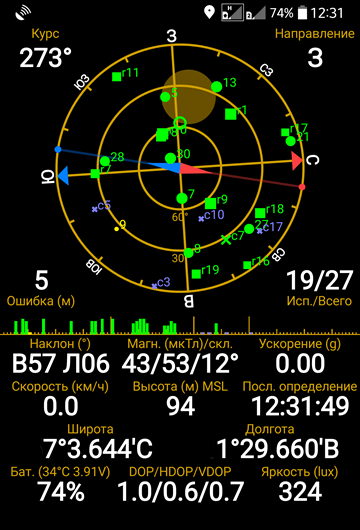
Современные смартфоны оснащены впечатляющим набором датчиков. Вы можете с их помощью измерить не только длину, но многие другие физические величины.
Положение, скорость и ускорение
Приложение GPS Status отображает в одном окне информацию со всех основных датчиков смартфона, которые связаны с определением положения в пространстве и обнаружения движения.
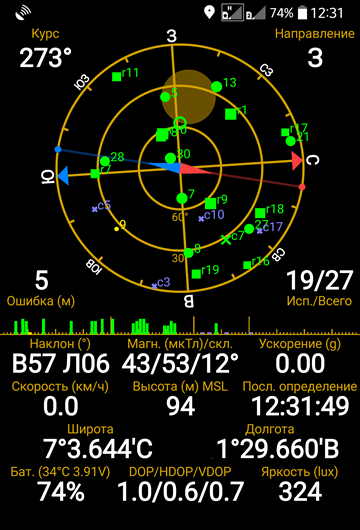
На экране можно увидеть количество спутников, которые в настоящее время используются для определения местоположения и силу сигнала.
Приложение отображает не только спутники GPS (символ колеса), но и спутники других систем, если чипсет устройства поддерживает их. Спутники системы Глонасс видны как квадраты с буквой r, Baidou как икс с буквой c, а Галилео – как плюс с буквой е. На основании данных с этих спутников и вспомогательных данных A-GPS, программа показывает положение с точностью до нескольких метров.
Приложение с точностью до 6 м определяет высоту, на которой находится пользователь. Если вы перемещаетесь, приложение будет точно рассчитывать скорость на основе спутниковых измерений, а также ускорение на основе данных с акселерометра.
Если GPS Status работает в фоновом режиме, основные сведения также отображаются в панели уведомлений Android.
Направление мира
Имя приложения: Compass 360 Pro Free
Адрес: play.google.com
Большинство приложений, связанных с навигацией, определяет направление на основе данных GPS. Это, однако, требует включения в Android геолокации, которая значительно нагружает аккумулятор. Поэтому стоит установить приложение Compass 360 Pro Free , которое для проверки направления использует только сенсоры магнитного поля.
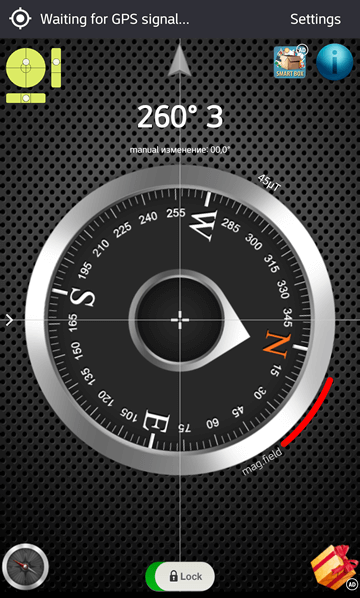
Преимущество Compass 360 Pro Free – автоматическая коррекция магнитного отклонения, то есть исправление углов между магнитным севером и географическим севером. В случае территорий, расположенных ближе к полюсу отклонение достигает двузначных значений, например в столице Аляски, Анкоридж, оно составляет до 16 градусов.
Приложение Compass 360 Pro Free также позволяет вносить ручные исправления магнитного отклонения. Значения для каждого места на Земле можно скачать с сайта magnetic-declination.com.
Контроль интенсивности звука
Смартфон отлично подходит для измерения интенсивности звука. Исключением являются места с очень большим шумом, потому что типичный телефон ошибочно записывает звуки с очень высокой интенсивностью, например, в аэропорту или на концерте.
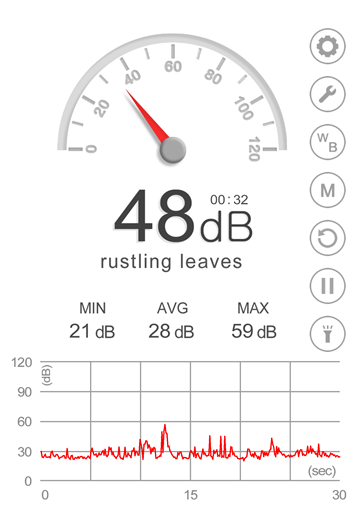
Интерпретации результатов помогают текстовые сведения, которые сравнивают интенсивность звука в точке измерения с типичной ситуацией, например, пребывание в библиотеке, разговоры, ситуации на тихой улице или пробка в большом городе. Полный список уровней шума можно просмотреть, нажав кнопку M .
Замеряя уровень шума, стоит помнить о направлении нижнего края вашего смартфона, где расположен микрофон в сторону источника звука. Чтобы облегчить себе работу, в настройках программы можно перевернуть экран на 180 градусов, чтобы можно было легко проверять показания и анализировать график изменения интенсивности звука.
Барометр в каждом кармане
Мощные смартфоны всё чаще оснащаются датчиком атмосферного давления. Чтобы прочитать информацию из него, вы можете использовать приложение Baromertr .
Измерение изменения атмосферного давления позволяет не только оценить прогноз погоды, но, прежде всего, провести оценку высоты без использования GPS, который не всегда доступен.
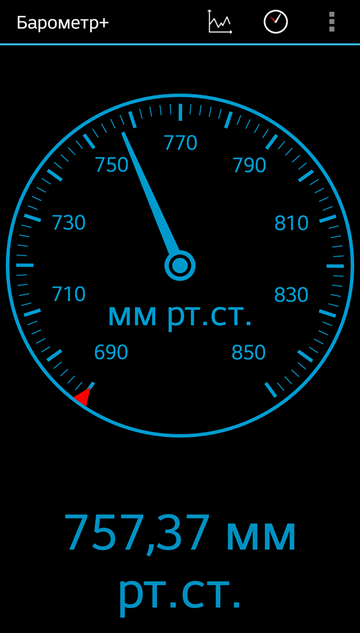
Единственное, что необходимо сделать, это откалибровать программу через установку разницы давления над уровнем моря. Приложение Baromertr автоматизирует этот процесс и загружает необходимые данные с ближайшего аэропорта. После калибровки можно запустить альтиметр, сдвинув экран в правую сторону.
Измерение интенсивности света
Многие смартфоны оснащены независимым от камеры датчиком освещенности. Приложение Light Meter (пишется раздельно!) отображает информацию об интенсивности света, выраженное в люксах.
Что важно, приложение позволяет провести калибровку датчика многих популярных моделей смартфонов. Калибровку также можно выполнить самостоятельно.
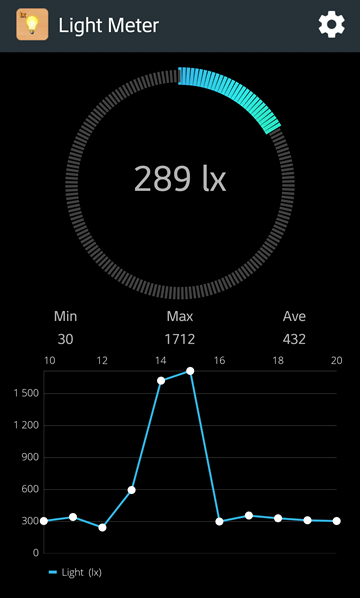
Стилизованный под аналоговый датчик также отображает текстовую информацию об интенсивности света, а также цвет света в градусах Кельвина. Если вы нажмете эту информацию, в поле появятся расчеты фотографической экспозиции.
Если ваш смартфон не имеет датчика освещенности, либо программа не может прочитать из него данные, попробуйте другое приложение (например, Lightmeter (пишется вместе)), которое позволяет измерять интенсивность света с помощью камеры смартфона.
Оценка площади объекта или поля
Имя приложения: Fields Area Measure
Адрес: play.google.com
Смартфон с GPS отлично подходит для измерения поверхности, например, земельного участка.
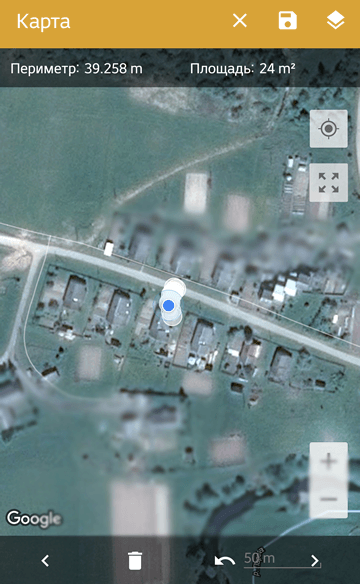
После установки приложения Fields Area Measure достаточно запустить измерение, затем выбрать измерение с помощью GPS. После запуска записи достаточно обойти края поля. После остановки записи на экране будет отображена информация о периметре и площади поверхности.
Оценка уровня вибрации
Смартфон отлично подходит также для измерения уровня вибрации.
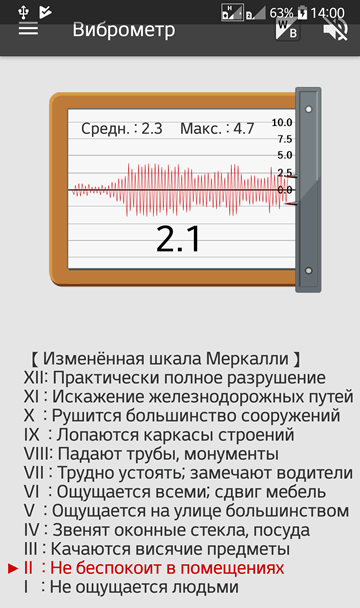
Хотя приложение Wibrometr оптимизировано для измерения силы землетрясений, а описания измерений относятся к шкале Рихтера, Вы можете использовать его также в домашних условиях для проверки, например, вибрации стиральной машины во время отжима после её выравнивания или. как сильно дрожат руки.
Строительный уровень в кармане
Имя приложения: Пузырьковый уровень
Адрес: play.google.com
Уровень очень полезен в различных домашних работах, а его роль может выполнять простое приложение.
Преимуществом приложения «Пузырьковый уровень» являются очень точные показания углов и понятный интерфейс. Программа имитирует аналоговый уровень с пузырьками воздуха, но также отображает цифровые данные, выдаваемые с точностью до одного знака после запятой в обоих осях.
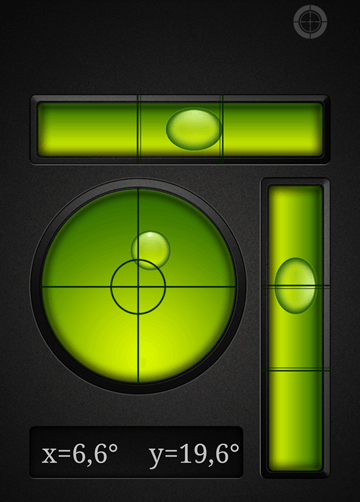
Преимуществом также является наличие двух интерфейсов: один для измерения по горизонтали, а второй – для считывания отклонений от вертикали. Нажатие на экране блокирует измерение, что позволяет спокойно его проанализировать.
Как сделать калибровку GPS на андроиде?
Почему пропадает сигнал GPS на телефоне?
Таким образом, имеется три источника погрешности для сигнала GPS в смартфоне: Количество доступных спутников на текущем местоположении Качество антенны, которая находится внутри смартфона Реализация драйвера в операционной системе Android.
Как улучшить работу GPS?
Как настроить GPS на смартфоне
- Зайдите в «Настройки».
- Найдите пункт «Местоположение». Пункт может называться иначе: на планшетах Samsung – «Подключения», где нужно отыскать вкладку «Геоданные».
- Включите высокую точность определения местоположения.
Как сделать калибровку компаса?
Как откалибровать компас на Android
- Нажмите голубую точку на карте, которая указывает ваше местоположение.
- Выберите «Откалибровать компас».
- Следуйте инструкциям в соответствии с показанной анимацией.
- Готово! Теперь синяя точка должна указывать в правильном направлении.
Как проверить сигнал GPS на андроиде?
Для проверки работы GPS приемника на устройствах Android рекомендуем установить бесплатное приложение GPS Test. C его помощью Вы сможете проверить, работу GPS приемник Вашего устройства. Постоянно указано «No Fix» — Устройство неисправно или устройство находится в плохих условиях приема.
Что делать если GPS не правильно показывает?
Выполните следующие действия:
- Откройте приложение «Настройки» на устройстве Android.
- Выберите Местоположение.
- Установите переключатель в положение ВКЛ.
- Выберите Режим По всем источникам.
Что делать если не работает GPS?
Сделать это можно, придерживаясь следующих шагов:
- активируйте в настройках своего смартфона A-GPS, а затем GPS;
- далее войдите в инженерное меню Android, введя в меню набора номера код *#*#4636#*#*; …
- как только вы откроете инженерное меню, перейдите во вкладку под названием «YGPS»;
Как улучшить GPS на Xiaomi?
[Устройства Xiaomi] Как повысить точность определения местоположения?- Активируйте сервисы локации
- Предоставьте iSharing разрешение на доступ к местоположению
- Убедитесь, что интернет-соединение активно
- Включи вайфай
- Включить использование мобильных данных
- Отключить Хранитель данных / Ограничение данных
Почему пропадают спутники на навигаторе?
1 причина – сбой программного обеспечения
Навигатор может потерять спутники по причине сбоя прошивки. Программное обеспечение зависает, вследствие чего прибор не может функционировать в полной мере и не видит спутники. Устранить проблему в таком случае можно одним способом – провести перепрошивку прибора.
Как откалибровать компас в Яндекс картах?
Нажмите на синий значок местоположения, чтобы получить больше информации о Вашем местоположении. Внизу нажмите кнопку «Откалибровать компас». Это действие вызовет экран калибровки компаса. Ваша текущая точность компаса должна отображаться внизу как низкая, средняя или высокая.
Как откалибровать компас на Xiaomi?
Калибровка компаса в Xiaomi
- В папке «Инструменты» на одном из рабочих столов выбираем «Компас».
- Приложение сразу же предложит откалибровать датчик.
- Производим манипуляции, показанные на экране. …
- Как только услышите вибрацию – калибровка завершена.
Как откалибровать уровень на телефоне?
Откройте «Уровень пузырьков», нажмите кнопку «Меню», напоминающую три точки, а затем выберите «Калибровать», чтобы отобразить всплывающее окно «Калибровать телефон».
Что такое GPS в мобильном телефоне?
GPS — система навигации, которая определяет местоположение смартфона, строит маршруты и позволяет найти нужный объект на карте. Практически в каждый современный гаджет встроен GPS-модуль. Это антенна, настроенная на сигнал спутников системы геолокации GPS.
Как найти GPS в телефоне?
Как сделать так, чтобы местоположение телефона определялось точнее
- Проведите по экрану сверху вниз.
- Нажмите на значок «Геолокация» и удерживайте. …
- Выберите Дополнительно Определение местоположения.
- Включите или отключите параметр Определять местоположение точнее.
